ポケモンGOをプレイする時、GPSの信号が失われて「GPSの信号を探しています(11)」というエラーが出る問題が発生することがあります。その原因を探究して問題を解決しましょう!この記事では原因と対処法、さらに快適にプレイするための裏技も紹介します。
ポケモンGOを起動したら、「GPSの信号を探しています(11)」というエラーメッセージが表示されて、マップが正常に表示されなかったり、自分のキャラクターが動かなくなったり…そんな経験はありませんか?このエラーは、多くのプレイヤーが遭遇する可能性のある問題です。
この記事では、ポケモンGOでの「GPSの信号を探しています(11)」エラーが発生する主な原因と、具体的な解決方法を詳しく解説します。さらに、どうしてもエラーが解決しない場合に試せる代替策もご紹介します。

Part 1. ポケモンGOをプレイする時、「GPSの信号を探しています(11)」と出る原因
このエラーメッセージが表示される背景には、いくつかの原因が考えられます。
インターネット接続が不安定だと、GPSの測位に必要な補助データ(A-GPSなど)を正常に取得できず、エラーが発生することがあります。Wi-Fi、モバイルデータ通信のどちらか、または両方の電波状況が悪い場合に起こりやすいです。
スマートフォン本体の位置情報サービス(GPS機能)がオフになっている、またはポケモンGOアプリに対して位置情報の利用許可を与えていない場合、アプリは現在地を特定できません。
ポケモンGOアプリのバージョンが古いと、既知のバグによってGPS関連のエラーが発生することがあります。
屋内(特に鉄筋コンクリートの建物)、地下、トンネル内、高層ビル街など、物理的にGPS衛星からの電波が遮断されやすい場所にいると、正確な位置情報を取得できずエラーが表示されることがあります。
スマートフォン本体のGPS機能にハードウェア的な故障や不具合が発生している可能性も考えられます。また、OSの不具合が影響している場合もあります。
ポケモンGOには推奨される動作環境があります。最小システム要件を満たさない古い端末や、公式にサポートされていない端末でプレイしている場合、GPSを含む様々な機能が正常に動作しないことがあります。
Part 2. ポケモンGOで「GPSの信号を探しています(11)」エラーの解決方法
エラーが発生した場合、以下の解決策を順番に試してみてください。
まずは電波の良い場所に移動してみましょう。Wi-Fiに接続している場合は一度オフにしてモバイルデータ通信に切り替える、逆にモバイルデータ通信の場合は安定したWi-Fiに接続してみる、などを試します。機内モードを一度オンにしてからオフにすると、通信がリフレッシュされることがあります。
スマートフォンの設定メニューを開き、位置情報サービス(※プライバシー設定内にあることが多い)がオンになっているか確認します。また、ポケモンGOアプリに対して位置情報の利用が「常に許可」または「アプリの使用中のみ許可」されているか確認し、許可されていない場合は変更します。Androidの場合は、位置情報モードを「高精度」に設定すると改善することがあります。
App StoreまたはGoogle Playストアを開き、ポケモンGOアプリにアップデートがないか確認し、あれば最新バージョンに更新します。
アプリ内に溜まった一時データ(キャッシュ)が原因で不具合が起きている場合があります。Androidの場合、「設定」>「アプリ」>「Pokémon GO」>「ストレージ」>「キャッシュを削除」の手順でクリアできます。iOSの場合は、アプリの再インストールでキャッシュクリアと同様の効果が得られます。に
最も基本的ですが効果的な方法の一つです。デバイスを再起動することで、一時的なシステムエラーやメモリの問題が解消され、GPS機能が正常に復帰することがあります。
スマートフォンの設定で、位置情報やプライバシーに関する設定を一度リセットしてみるのも有効な場合があります。(iPhoneであれば、設定 > 一般 > 転送またはiPhoneをリセット > リセット > 位置情報とプライバシーをリセット)
Part 3. ポケモンGOでGPS位置情報を偽装してプレイする方法:AnyGo
様々な対処法を試してもGPSエラーが解決しない、あるいは特定の場所でどうしてもプレイしたいけれど移動できない…そんな場合に、最終手段として検討できるのが位置偽装ツール「AnyGo」の利用です。AnyGoを使えば、GPSエラーに悩まされることなく、好きな場所でポケモンGOをプレイできる可能性があります。
AnyGoの特徴とメリット
・GPSエラーの回避:AnyGoはデバイスのGPS情報自体を書き換えるため、「GPSの信号を探しています(11)」エラーが表示されている状況でも、擬似的に位置情報を設定してプレイできる可能性があります。(ただし、根本的なGPS受信問題を解決するものではありません)
・自宅でプレイ可能:実際に移動することなく、世界中の好きな場所にテレポートしたり、設定したルートを歩いているかのように移動したりできます。
・簡単操作:PCにインストールし、USBまたはWi-Fiでスマホを接続するだけで、直感的なインターフェースで簡単に位置情報を操作できます。
・脱獄・ルート化不要:デバイスの改造は不要で、比較的安全に利用できます。
・豊富な移動モード:テレポート、ジョイスティック操作、複数地点ルート設定など、プレイスタイルに合わせた移動が可能です。
・クールダウンタイマー:アカウントBANのリスクを軽減するため、位置変更後の待機時間を表示する機能が付いています。
AnyGoが役立つ使用場面
- GPSエラーが頻発してまともにプレイできない時
- 天候や体調、時間の都合で外出できない時
- 特定のイベントやレイドバトルに参加したいが、開催場所が遠い時
- ポケストップが少ない地域でアイテムを集めたい時
AnyGoの使い方
手順 1 スマホを起動し、公式のルートからAnyGoをダウンロードしてインストールします。
手順 2 ソフトを起動すると現在地が表示されます。まず右側のアイコンをクリックし、ポケモンGO専用モードに切り替えてください。
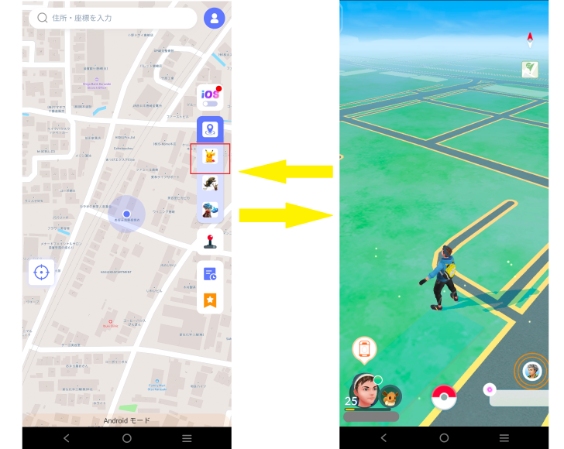
手順 3 左上の検索ボックスに行きたい場所を入力し、【テレポート】をクリックしてください。
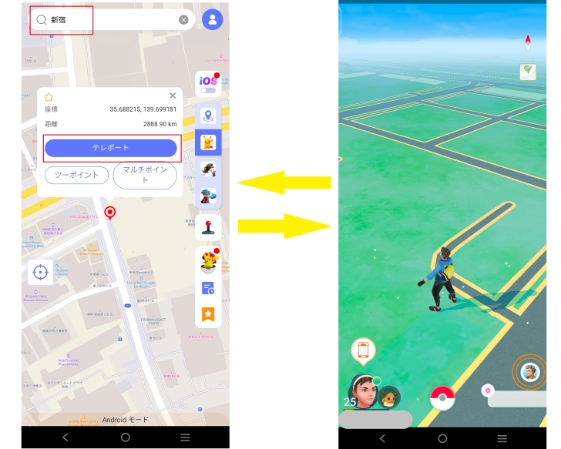
手順 4 【テレポート】をクリックすると、位置情報が瞬時に変更され、ゲーム内の位置も同期して更新されます。
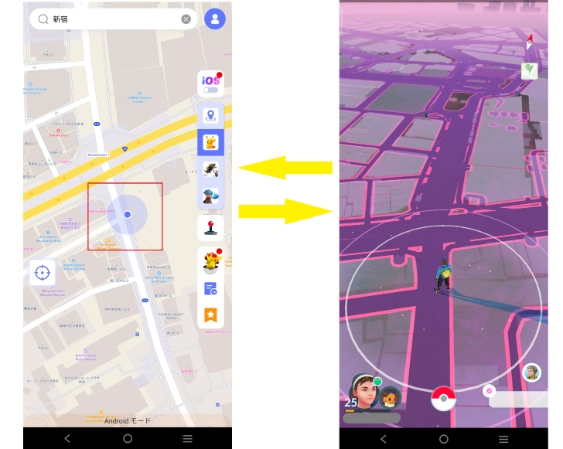
AnyGo利用上の注意点
- 利用規約違反:ポケモンGOでは位置情報の偽装は利用規約で禁止されています。AnyGoの使用は自己責任となります。アカウント停止(BAN)のリスクがあることを十分に理解してください。
- クールダウン時間を厳守:BANリスクを最小限にするため、テレポート後は必ずクールダウンタイマーの指示に従い、ゲーム内アクションを控えてください。
Part 4.ポケモンGO「GPSの信号を探しています(11)」についての質問
- スマートフォンのGPSハードウェア自体の故障
- OSレベルでの深刻な不具合
- ポケモンGOアプリ側の未解決のバグやサーバー側の問題
- 特定の地域や環境下でのGPS受信障害
まとめ:ポケモンGOのGPSエラーの問題を理解し、適切な対処を
「GPSの信号を探しています(11)」エラーは、通信環境、設定、環境、端末など様々な原因で発生します。まずはこの記事で紹介した解決策を一つずつ試してみてください。
それでも解決しない場合や、移動せずにプレイしたい場合には、AnyGoのような位置偽装ツールも選択肢の一つとなり得ます。「AnyGo」を使えばGPSエラーを回避し、快適にプレイできる可能性があります。
< iToolab AnyGo
iToolab AnyGo